
Корел сызыгы күп дизайнерларга, иллюстрацияләргә һәм рәссамнарга - күп функцияле уңайлы рәсем коралы буларак билгеле. Бу программаны рациональ рәвештә куллану һәм аның интерфасыннан курыкмагыз, Новис рәссамнар аның эшенең төп принциплары белән танышырга тиеш.
Бу мәкаләдә без Корал сызыгы ничек оештырылганын һәм аны иң зур эффективлык белән ничек кулланырга икәне турында сөйләрбез.
Корел сызыгын ничек кулланырга
Әгәр дә сез иллюстрация ясыйсыз яки визитка картасы макеты, баннер, плакат һәм башка визуаль продуктлар булдыра аласыз, сез Корел сызыгын куркынычсыз куллана аласыз. Бу программа сезгә нинди генә нәтиҗә ясарга һәм басма макет әзерләргә булышачак.
Компьютер график программасын сайлагыз? Вебсайтта укыгыз: Корел сызу яки Adobe Photoshop?
1. Төзелешнең рәсми сайтыннан программа тәэминаты урнаштыру файлын йөкләү. Башта, бу сынау версиясен сынау версиясен ала ала.

2. Йөкләүне көтеп, программаны компьютерга урнаштырыгыз, җыю остасы чакырулар.
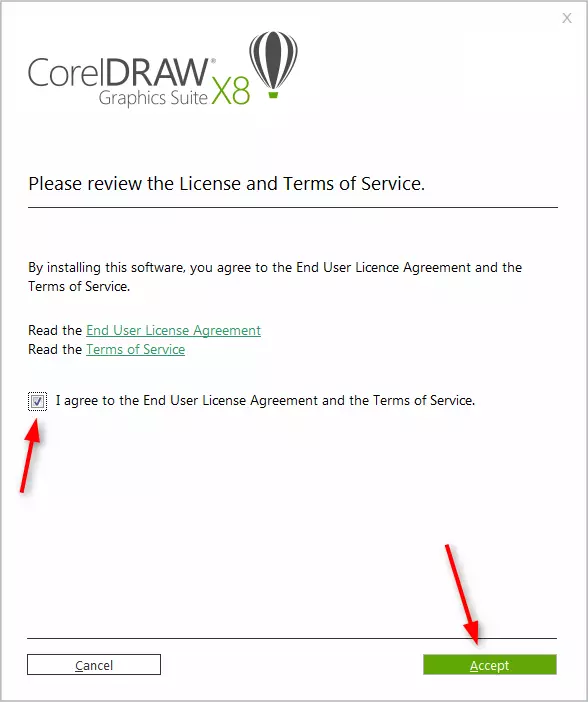
3. Урнаштырганнан соң, сезгә төп тамыр счеты булдырырга кирәк булачак.
Коело корыч сызысын булдыру
Файдалы мәгълүмат: Корел сызыгындагы кайнар ачкычлар
. ОК төймәсенә басыгыз.
2. Бездән алда документның эш өлкәсе. Таблица параметрлары без һәрвакыт меню барында үзгәрә алабыз.

Корел сызыгындагы әйберләр рәсем ясау
Кораллар асылын кулланып башлый. Анда үз-үзләрен сызу, безниерлар, күпләп контурлар, полигоннар өчен кораллар бар.
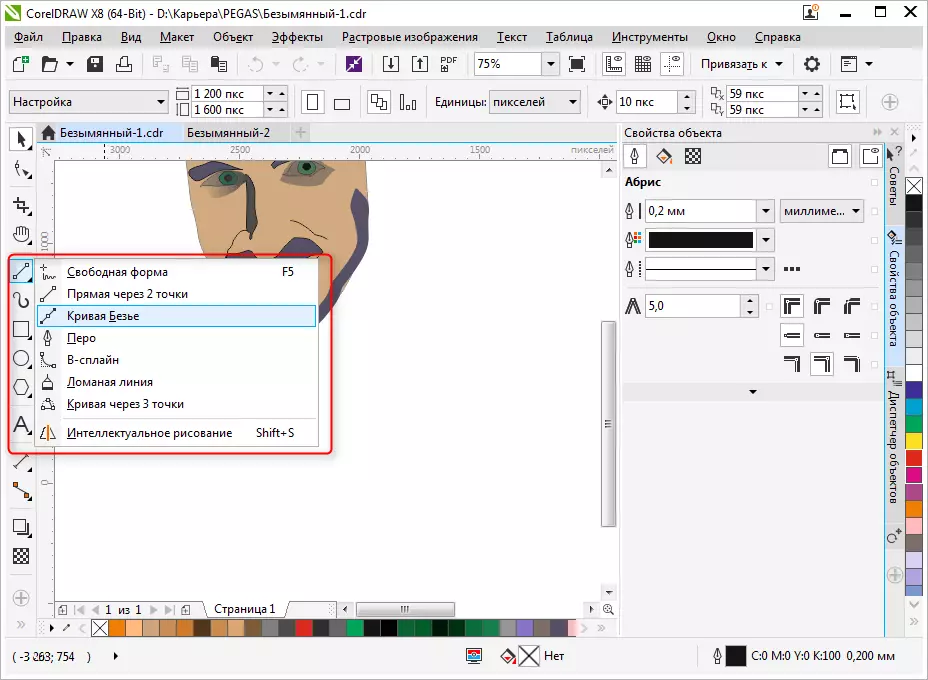
Шул ук каналда сез кадр һәм паннинг коралларын, шулай ук "форма" коралын табарсыз, бу сезгә чәчкечнең төеннәрен редакцияләргә мөмкинлек бирә.

Корел сызыгында әйберләрне редакцияләү
Эшегездә бик еш, сез тартылган әйберләрне редакцияләү өчен объект үзенчәлекләре панель кулланачаксыз. Сайланган объект түбәндәге үзенчәлекләр белән редакцияләнә.
- Абрис. Бу кыстыргычта объектның район параметрларын куегыз. Аның калынлыгы, төсе, сызык төре, почмак почмагы характеристикасы һәм үзенчәлекләре.
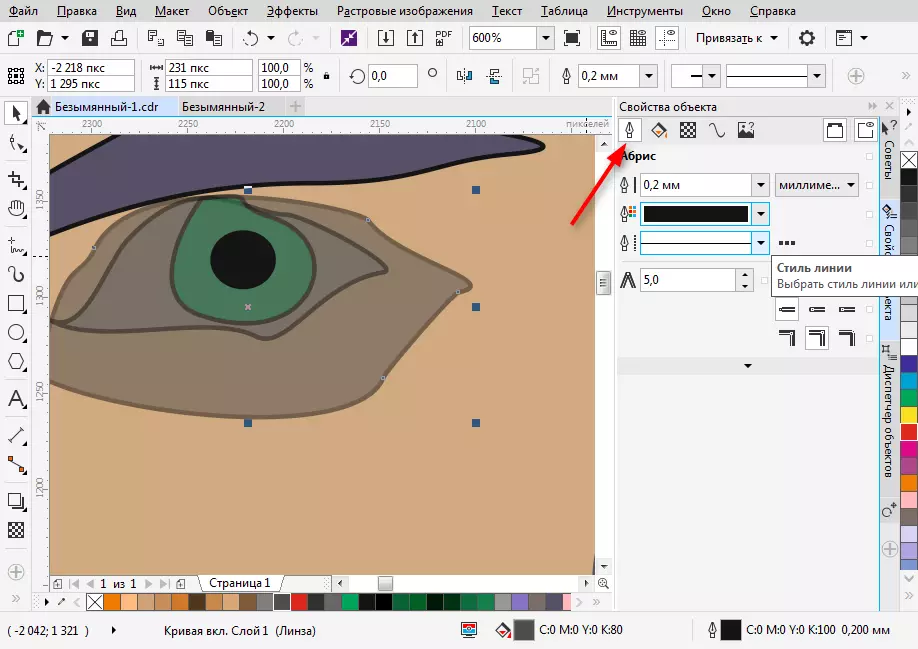
- тутыру. Бу кыстыргыч ябык мәйданны билгели. Бу гади, градиент, бизәкле һәм растер булырга мөмкин. Тулы тутыруның һәр төре үз көйләүләре бар. Тикшерүнең төсе объектның үзенчәлекләрендә сайланырга мөмкин, ләкин кирәкле төсне сайлау өчен иң уңайлы ысул - программа тәрәзәсенең уң кыры янындагы вертикаль төсле коллекциядә басыгыз.
Игътибар итегез, эш вакытында кулланылган төсләр экран төбендә күрсәтелә. Аларга басып торган объектка да кулланыла ала.
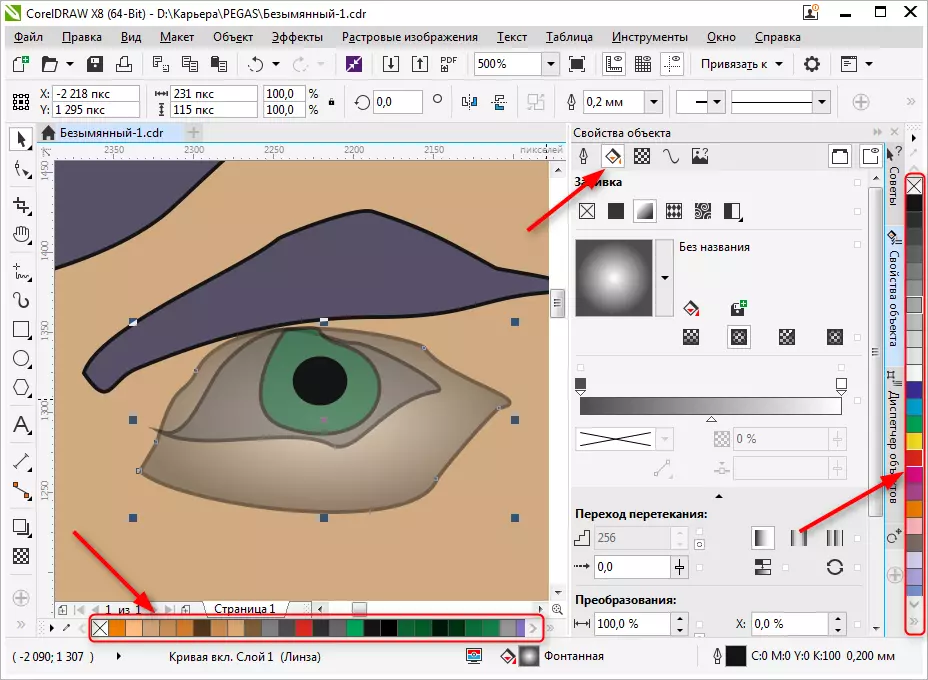
- ачыклык. Объект өчен ачыклык төрен алыгыз. Ул бертөрле яки градиент була ала. Слайдерны кулланып, аның дәрәҗәсен куегыз. Ачыклыкның кораллар тактасыннан тиз активлашырга мөмкин (скриншотны карагыз).
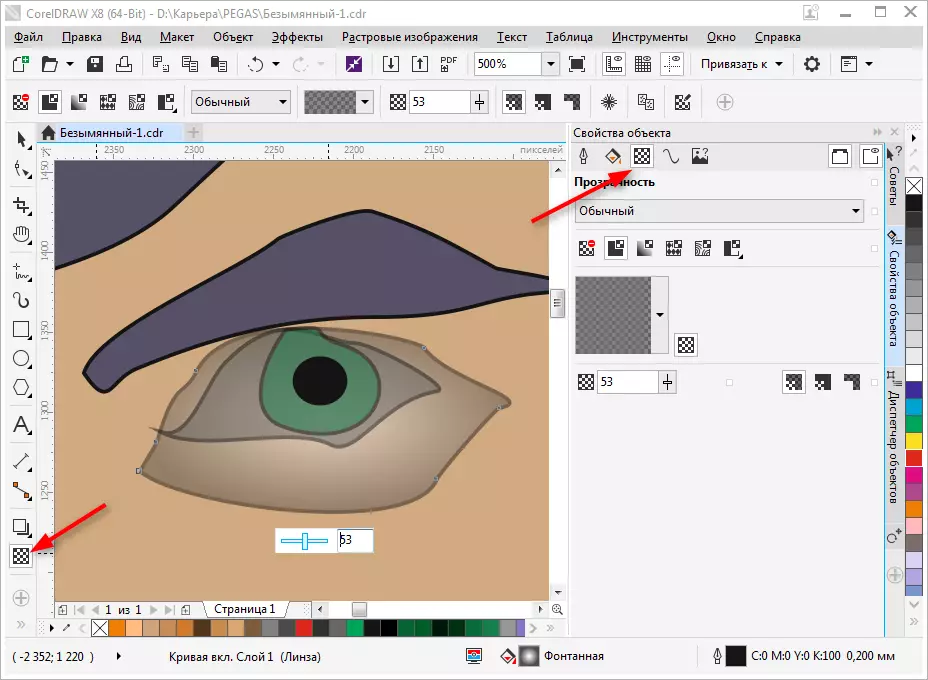
Сайланган объект масштаблы, әйләнде, чагылдыру өчен көзге булырга мөмкин, пропорцияләрне үзгәртү. Бу конверсия коллективын кулланып эшләнә, бу эш урынының хокукын чишү таблицасында ачыла. Бу кыстыргыч җитмәсә, булган таблицалар астында "+" басыгыз һәм конверсия ысулларының берсе каршындагы тартманы тикшерегез.

Кораллар плитәендәге тиешле иконага басып, күләгәле объектка сайлагыз. Күләгә өчен сез форманы һәм ачыклыкны куя аласыз.

Башка форматларга экспорт
Сезнең рәсемне экспортлаганчы бит эчендә булырга тиеш.
Әгәр дә сез рейтер форматына экспортларга телисез икән, сез груша рәвешендә сез төркемләнгән үрнәкне аерырга тиеш, аннары Ctrl + e басыгыз һәм "сайланган гына" басыгыз. Аннары "Экспорт" төймәсенә басыгыз.
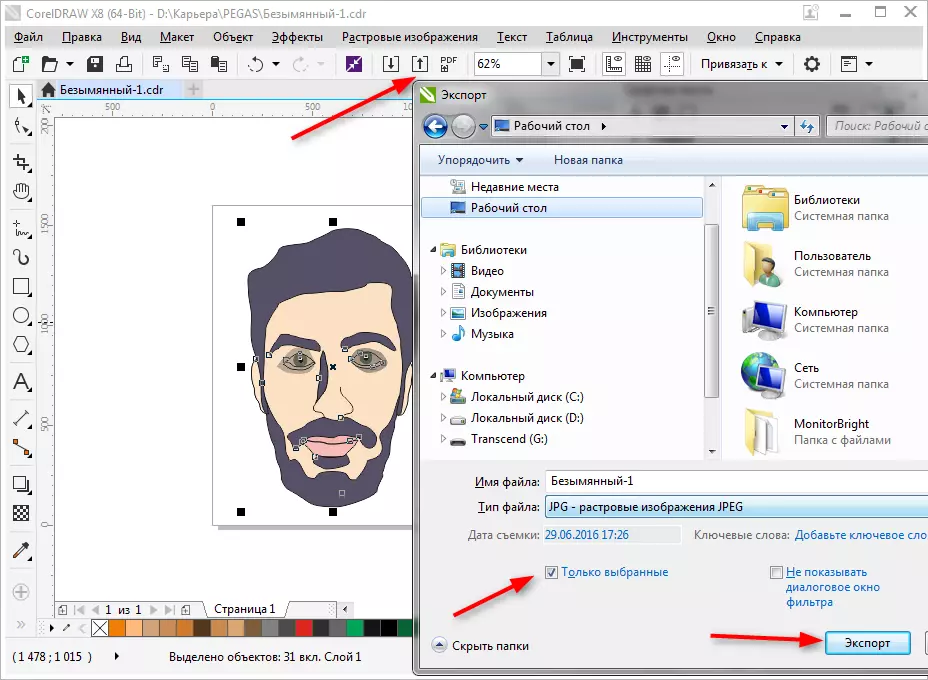
Тәрәзә ачылачак, анда экспортлау алдыннан соңгы көйләүләрне күрсәтә аласыз. Без күрәбез, безнең образны кырлар, индекссыз экспортка чыгарыла.

Бөтен таблицаны саклап калу өчен, сез аны турыпочмаклык белән экспортлаганчы һәм биттәге әйберләрне күрсәткәнче башкарырга тиеш, шул исәптән бу турыпочмаклык. Әгәр дә сез аны күренергә теләмәсәгез, Абрисны өзегез яки инсультның ак төсеннән өзегез.
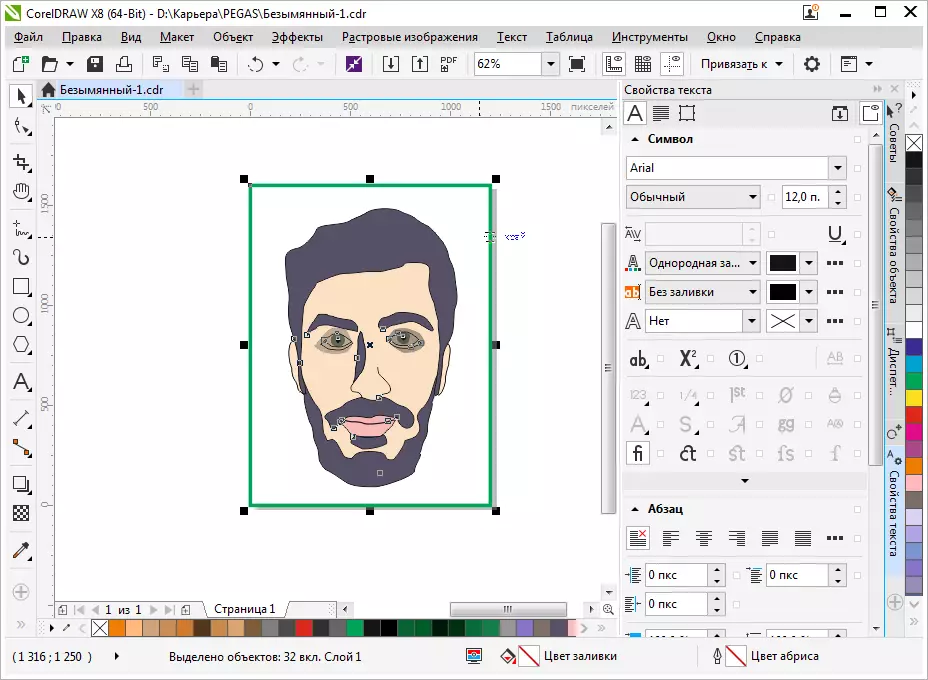
PDF сакларга, сезгә таблица белән бернинди манипуляция кирәк түгел, битнең барлык эчтәлеге бу форматта автоматик рәвештә сакланачак. Скриншоттагы кебек, Пиктограмманы басыгыз, аннары "Параметрлар" һәм документ көйләүләрен билгеләгез. "Ярар" һәм "Саклагыз" басыгыз.
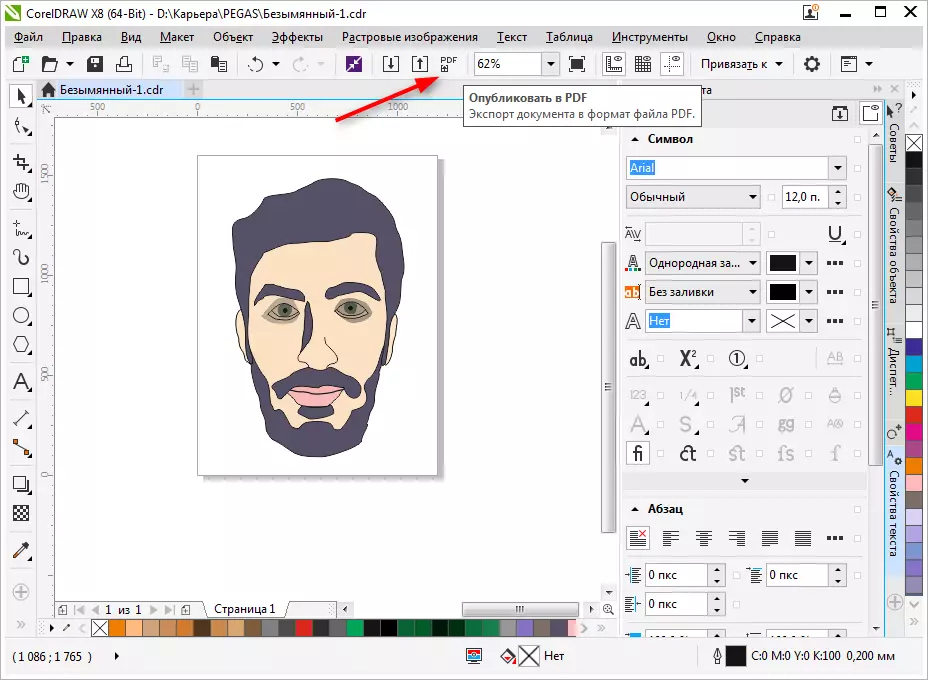
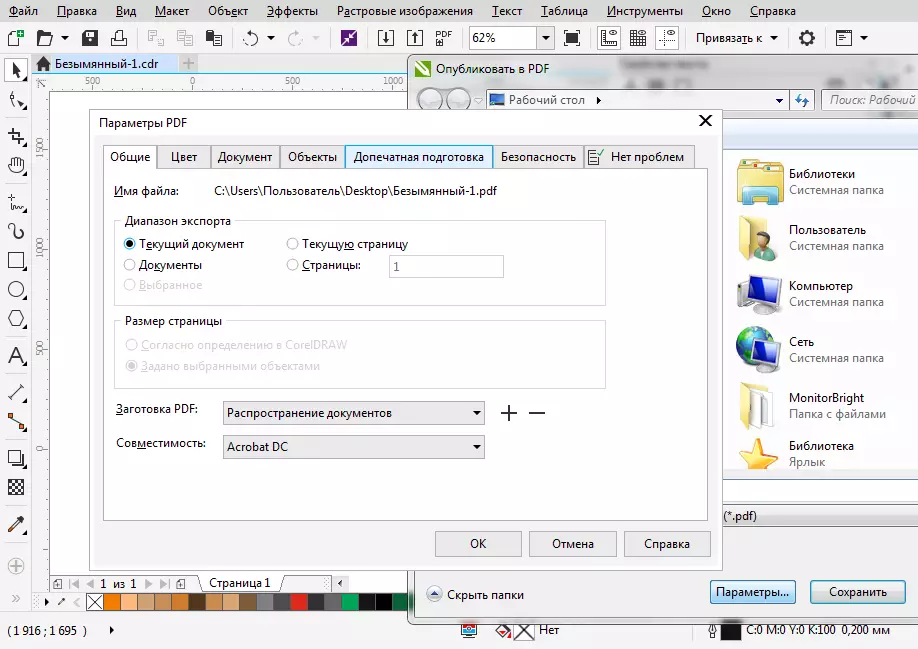
Без сезгә укырга киңәш итәбез: сәнгать булдыру өчен иң яхшы программалар
Без Корел сызуның төп принципларын кыскача карадык һәм хәзер аны өйрәнеп, сезнең өчен тизрәк булачак. Компьютер графикасында уңышлы экспериментлар!
